Utilização do Sistema de Web Conferências UFU. Geração de sinal
|
|
|
- Ana Carolina Barreto de Sousa
- 6 Há anos
- Visualizações:
Transcrição
1 SERVIÇO PÚBLICO FEDERAL MINISTÉRIO DA EDUCAÇÃO UNIVERSIDADE FEDERAL DE UBERLÂNDIA Utilização do Sistema de Web Conferências UFU Geração de sinal As informações a seguir, são de extrema importância, leia com bastante atenção e siga as instruções a rigor, pois o sucesso de sua participação dependerá disso. O acesso ao sistema é feito através do navegador Mozilla Firefox, caso não tenha instalado em seu computador, acesse link: faça o download e a instalação. Também será necessário que tenha o Flash Player instalado em seu computador, caso não tenha, acesse o link: Antes de acessar o link de conexão com o sistema, será necessário realizar uma limpeza em seu navegador, abra o Mozilla Firefox, pressione simultaneamente as teclas Ctrl + Shift + Delete, uma janela irá se abrir, veja a figura abaixo: Marque todos os quadros à esquerda, em seguida, clique no botão Limpar agora, conforme a indicação da seta em vermelho. 1 Instalação do Adobe Connect Add-in, provavelmente você já recebeu este aplicativo via , faça a instalação. Feche o navegador Mozilla Firefox e abra novamente, na barra de endereços, insira o link de conexão que fora informado para acesso. Prof. Joaquim José A figura ao lado, apresenta a página principal de acesso ao sistema. Selecione a opção Entrar como convidado, no campo Nome insira seu nome completo Após a inserção dos dados, clique no botão Entrar na sala, conforme a indicação da seta em vermelho.
2 A figura abaixo, apresenta a tela principal do sistema de comunicação Adobe Connect. Esta tela está dividida em 4 blocos, chamados de Pods. Pod 1: Espaço destinado à imagem do apresentador/professor, podendo ser mais de um. Pod 2: Espaço onde aparecem os nomes de todos os participantes. Pod 3: Espaço destinado à comunicação via bate-papo chat. Pod 4: Espaço destinado ao compartilhamento de uma apresentação, podendo ser PowerPoint, texto ou a própria tela do computador A figura abaixo apresenta como ocorre o evento. Temos a imagem do apresentador/professor ao vivo, sua apresentação e também sua fala.
3 Na figura acima, perceba que, na barra de ferramentas marcada em vermelho, há apenas dois ícones, isto indica que o participante ainda não possui status de apresentador. Na figura abaixo, visualizamos que o participante teve seu status elevado ao nível de apresentador, conforme a indicação da seta vermelha, note que outros dois ícones foram incorporados à barra de ferramentas, isto significa que o participante poderá habilitar a webcam e o microfone. Ícone para webcam Ícone para Microfone Para habilitar a transmissão de voz, é OBRIGATÓRIO o uso de um headfone com microfone integrado, existem vários modelos disponíveis, veja as figuras abaixo. Por padrão, os conectores destes acessórios são coloridos, sendo o microfone no tom rosa e os fones de ouvido no tom verde, conforme a figura ao lado. Na grande maioria das marcas de computadores, as portas conectoras também seguem o mesmo padrão de cores, por isso é tão importante ter atenção no momento em que for fazer as conexões nas cores correspondentes. No caso dos notebooks, nem todos os fabricantes seguem este padrão, portanto você deverá saber, quais são as portas corretas, geralmente são identificadas por alguns símbolos.
4 Para iniciar a transmissão de câmera e voz, você dever seguir alguns procedimentos. Iniciando a câmera. Antes de acessar ao sistema, sua webcam já deverá estar conectada e instalada em seu computador. Inicialmente será necessário verificar se o sistema reconheceu corretamente sua câmera, veja a figura ao lado. Clique no botão Opções de pod conforme indicação pela seta em vermelho, clique na opção Selecionar câmera. uma pequena janela irá se abrir, conforme a figura ao lado. O nome de sua webcam deverá estar aparecendo no campo indicado pela seta em vermelho, em seguida clique na figura indicada pela seta verde, se sua imagem aparecer dentro do campo azul, significa que a webcam foi reconhecida, caso contrário deverá fechar o sistema e iniciar novamente. Você poderá iniciar a transmissão da câmera, clicando em um dos botões indicados pelas setas em vermelho. Em qualquer uma das opções, o sistema irá abrir uma pequena janela para confirmar sua intenção, bastando clicar no botão Permitir, veja a figura abaixo. A figura ao lado, indica que sua imagem já está sendo gerada, contudo, ainda não está sendo transmitida, utilize este momento para posicionar a câmera adequadamente, em seguida clique no botão Iniciar compartilhamento, conforme indicação da seta em vermelho. A figura abaixo mostra a imagem do apresentador/professor (a) em seu campo.
5 Com a imagem já sendo gerada e transmitida, agora será necessário ativar o microfone. Na figura abaixo, encontrará o ícone que ativa o microfone, conforme indicação pela seta em vermelho, como foi dito anteriormente, a utilização de headfones é obrigatória. Ao clicar no ícone indicado, o sistema irá abrir uma pequena janela para confirmar sua intenção, bastando clicar no botão Permitir, veja a figura abaixo. Após ativar o microfone, será necessário ajustar o volume, conforme as indicações das setas em vermelho na figura ao lado, devendo ajustar para o modo Alto, conforme a figura abaixo.
6 Um detalhe importante se refere à velocidade de conexão com a internet, uma vez que o sistema requer uma velocidade mínima de 1 mb/s. Vale salientar que não recomendamos o uso do sistema 3G, por não oferecer uma estabilidade na conexão. Durante o tempo em que estiver conectado ao sistema, seja como participante ou apresentador, recomendamos que nunca abra outras páginas para navegação. Caso esteja efetuando algum tipo de download, é importante parar processo e continuar em outro momento. Fonte de imagens
Guia de Uso do BigBlueButton
 Guia de Uso do BigBlueButton Itabuna, 2018 Sumário 1. Visão geral... 3 2. Ativando e configurando o microfone... 6 2.1. Silenciar o microfone... 9 2.2. Desativando o microfone... 10 3. Ativando e configurando
Guia de Uso do BigBlueButton Itabuna, 2018 Sumário 1. Visão geral... 3 2. Ativando e configurando o microfone... 6 2.1. Silenciar o microfone... 9 2.2. Desativando o microfone... 10 3. Ativando e configurando
Manual do Professor. Conferência Web
 Manual do Professor Conferência Web SUMÁRIO 1. Acesso ao serviço de Conferência Web... 2 Página principal do serviço... 3 Login Conferência Web... 5 2. Ativando o microfone (caso seja Professor)... 7 3.
Manual do Professor Conferência Web SUMÁRIO 1. Acesso ao serviço de Conferência Web... 2 Página principal do serviço... 3 Login Conferência Web... 5 2. Ativando o microfone (caso seja Professor)... 7 3.
Manual de Utilização e-rh para Servidor em Geral
 UNIVERSIDADE ESTADUAL DA PARAÍBA UEPB PRÓ-REITORIA DE RECURSOS HUMANOS P.R.R.H Manual de Utilização e-rh para Servidor em Geral (Informações Adicionais) 1 SUMÁRIO 1. SEÇÃO - INFORMAÇÕES ADICIONAIS... 3
UNIVERSIDADE ESTADUAL DA PARAÍBA UEPB PRÓ-REITORIA DE RECURSOS HUMANOS P.R.R.H Manual de Utilização e-rh para Servidor em Geral (Informações Adicionais) 1 SUMÁRIO 1. SEÇÃO - INFORMAÇÕES ADICIONAIS... 3
1. Sobre o MConf O Mconf é um sistema de conferência web, baseado em software livre, com capacidade de interoperar transparentemente entre computadore
 Universidade Federal do Pampa Diretoria de Tecnologia da Informação Coordenadoria de Apoio ao Usuário MConf - WebConferência Manual do Usuário (Versão Resumida) Bagé, Outubro de 2016 1. Sobre o MConf O
Universidade Federal do Pampa Diretoria de Tecnologia da Informação Coordenadoria de Apoio ao Usuário MConf - WebConferência Manual do Usuário (Versão Resumida) Bagé, Outubro de 2016 1. Sobre o MConf O
Mconf - Novo sistema de webconferência da RNP
 1 Mconf - Novo sistema de webconferência da RNP Sumário Recursos Básicos para acessar e participar da conferência web 2 Acessando uma sala de Teste do sistema de conferência web Mconf 3 Acessando uma sala
1 Mconf - Novo sistema de webconferência da RNP Sumário Recursos Básicos para acessar e participar da conferência web 2 Acessando uma sala de Teste do sistema de conferência web Mconf 3 Acessando uma sala
v1.2 Guia rápido para sala virtual Para palestrantes e convidados NEaD - Núcleo de Educação a Distância da Unesp
 NEaD - Núcleo de Educação a Distância da Unesp Guia rápido para sala virtual Para palestrantes e convidados André Luís Rodrigues Ferreira andre@unesp.br v1.2 Sumário Revisões... 3 I - Sala Virtual - Preparação
NEaD - Núcleo de Educação a Distância da Unesp Guia rápido para sala virtual Para palestrantes e convidados André Luís Rodrigues Ferreira andre@unesp.br v1.2 Sumário Revisões... 3 I - Sala Virtual - Preparação
v2.0 Guia rápido para sala virtual Para palestrantes e convidados NEaD - Núcleo de Educação a Distância da Unesp Núcleo de Educação a Distância
 NEaD - Núcleo de Educação a Distância da Unesp Guia rápido para sala virtual Para palestrantes e convidados Núcleo de Educação a Distância nead@unesp.br v2.0 Sumário Revisões... 3 I - Sala Virtual-Preparação
NEaD - Núcleo de Educação a Distância da Unesp Guia rápido para sala virtual Para palestrantes e convidados Núcleo de Educação a Distância nead@unesp.br v2.0 Sumário Revisões... 3 I - Sala Virtual-Preparação
MConf - WebConferência. MConf WebConferência Manual do Usuário (Versão Resumida)
 MConf - WebConferência MConf WebConferência Manual do Usuário (Versão Resumida) Apresentação Olá! Hoje iremos aprender sobre como funciona o MConf. Posso adiantar para vocês que é uma ferramenta muito
MConf - WebConferência MConf WebConferência Manual do Usuário (Versão Resumida) Apresentação Olá! Hoje iremos aprender sobre como funciona o MConf. Posso adiantar para vocês que é uma ferramenta muito
TUTORIAL PARA USO DA WEBCONFERÊNCIA
 TUTORIAL PARA USO DA WEBCONFERÊNCIA Estimados (as), Este tutorial foi desenvolvido para demonstrar como acessar a webconferência do curso Técnico em Informática para Internet, para os chats das unidades
TUTORIAL PARA USO DA WEBCONFERÊNCIA Estimados (as), Este tutorial foi desenvolvido para demonstrar como acessar a webconferência do curso Técnico em Informática para Internet, para os chats das unidades
Resolução de Problemas Passo-à-passo
 Resolução de Problemas Passo-à-passo 1. Testando sua velocidade 2. Limpando seu navegador 3. Atualizando/Instalando o Adobe Flash Player 4. Solucionando problemas específicos do Google Chrome 1 Testando
Resolução de Problemas Passo-à-passo 1. Testando sua velocidade 2. Limpando seu navegador 3. Atualizando/Instalando o Adobe Flash Player 4. Solucionando problemas específicos do Google Chrome 1 Testando
Manual de Utilização do Convert Video. Passo Fundo, abril de Av. Presidente Vargas, 1305 / Sala 201 Passo Fundo RS
 Manual de Utilização do Convert Video Passo Fundo, abril de 2015 ÍNDICE 1) Acesso... 3 2) Permissões do Flash... 4 3) Configurações de Som... 5 4) Tela inicial do programa... 6 5) Funcionalidades da barra
Manual de Utilização do Convert Video Passo Fundo, abril de 2015 ÍNDICE 1) Acesso... 3 2) Permissões do Flash... 4 3) Configurações de Som... 5 4) Tela inicial do programa... 6 5) Funcionalidades da barra
Manual de uso do BBB - para alunos
 Manual de uso do BBB - para alunos Sumário 1- O que é o BigBlueButton? 2 p. 2- Acessando uma sessão de videotutoria pelo BBB 3 p. 3- Participando de uma sessão de videotutoria 4 p. 3.1 Habilitando o áudio
Manual de uso do BBB - para alunos Sumário 1- O que é o BigBlueButton? 2 p. 2- Acessando uma sessão de videotutoria pelo BBB 3 p. 3- Participando de uma sessão de videotutoria 4 p. 3.1 Habilitando o áudio
Assistente de Instalação & Manual do Usuário
 Assistente de Instalação & Manual do Usuário Índice GfK Digital Trends App... 2 Requisitos de sistema... 2 Fazendo o download pelo Google Chrome... 2 Instalação... 3 Assistente de Instalação... 4 Ativando
Assistente de Instalação & Manual do Usuário Índice GfK Digital Trends App... 2 Requisitos de sistema... 2 Fazendo o download pelo Google Chrome... 2 Instalação... 3 Assistente de Instalação... 4 Ativando
Assistente de Instalação & Manual do Usuário
 Assistente de Instalação & Manual do Usuário Índice GfK Digital Trends App... 2 Requisitos de Sistema... 2 Fazendo o download pelo Microsoft Internet Explorer... 2 Instalação... 3 Assistente de Instalação...
Assistente de Instalação & Manual do Usuário Índice GfK Digital Trends App... 2 Requisitos de Sistema... 2 Fazendo o download pelo Microsoft Internet Explorer... 2 Instalação... 3 Assistente de Instalação...
Manual de Instalação do Módulo de Segurança MMA SISGEN
 Manual de Instalação do Módulo de Segurança MMA SISGEN 1. DESCRIÇÃO Este documento descreve os requisitos mínimos necessários e os procedimentos de download e instalação do Módulo de Segurança, utilizados
Manual de Instalação do Módulo de Segurança MMA SISGEN 1. DESCRIÇÃO Este documento descreve os requisitos mínimos necessários e os procedimentos de download e instalação do Módulo de Segurança, utilizados
Guia do Usuário do Rescue Lens
 Guia do Usuário do Rescue Lens Índice Rescue Lens Resumo...3 Requisitos de sistema para o Rescue Lens...3 Restrições e limitações do Console web do Lens...4 Iniciando uma sessão do Rescue Lens...5 Iniciar
Guia do Usuário do Rescue Lens Índice Rescue Lens Resumo...3 Requisitos de sistema para o Rescue Lens...3 Restrições e limitações do Console web do Lens...4 Iniciando uma sessão do Rescue Lens...5 Iniciar
Sumário Guia do Aluno
 Sumário Guia do Aluno 1. Introdução... 05 2. Primeiro Acesso... 06 3. Recuperar Senha... 13 4. Ferramentas... 15 5. Meus Treinamentos... 18 6. Agenda... 20 7. Realizando uma Matrícula em um Treinamento
Sumário Guia do Aluno 1. Introdução... 05 2. Primeiro Acesso... 06 3. Recuperar Senha... 13 4. Ferramentas... 15 5. Meus Treinamentos... 18 6. Agenda... 20 7. Realizando uma Matrícula em um Treinamento
TUTORIAL DE CONFIGURAÇÃO DE WEBCAM E HEADSET P/ USO EM COMPUTADORES WINDOWS SOLUÇÃO DE VIDEOCONFERÊNCIA
 TUTORIAL DE CONFIGURAÇÃO DE WEBCAM E HEADSET P/ USO EM COMPUTADORES WINDOWS SOLUÇÃO DE VIDEOCONFERÊNCIA (classificação da informação contida neste tutorial: #pública) Pré-requisitos necessários Hardware:
TUTORIAL DE CONFIGURAÇÃO DE WEBCAM E HEADSET P/ USO EM COMPUTADORES WINDOWS SOLUÇÃO DE VIDEOCONFERÊNCIA (classificação da informação contida neste tutorial: #pública) Pré-requisitos necessários Hardware:
FAQ Perguntas Frequentes
 FAQ Perguntas Frequentes 1. COMO ACESSO A PLATAFORMA DE ENSINO?... 2 2. ESQUECI MEU LOGIN E SENHA, E AGORA?... 4 3. COMO EU ALTERO MEU PERFIL NA PLATAFORMA?... 5 4. COMO FAÇO PARA ALTERAR MINHA SENHA?...
FAQ Perguntas Frequentes 1. COMO ACESSO A PLATAFORMA DE ENSINO?... 2 2. ESQUECI MEU LOGIN E SENHA, E AGORA?... 4 3. COMO EU ALTERO MEU PERFIL NA PLATAFORMA?... 5 4. COMO FAÇO PARA ALTERAR MINHA SENHA?...
Scopia Desktop Client do CFN
 Scopia Desktop Client do CFN Este manual explica como preparar seu cliente Scopia Desktop para usá-lo pela primeira vez. O Scopia Desktop Client não precisa de configurações para ser usado, mas existem
Scopia Desktop Client do CFN Este manual explica como preparar seu cliente Scopia Desktop para usá-lo pela primeira vez. O Scopia Desktop Client não precisa de configurações para ser usado, mas existem
Instalando sua Multifuncional na sua rede pela primeira vez
 Instalando sua Multifuncional na sua rede pela primeira vez MAXIFY MB5310 Sistema Operacional Windows Instalação sem fio usando a instalação padrão 1 Instalando sua Multifuncional na sua rede pela primeira
Instalando sua Multifuncional na sua rede pela primeira vez MAXIFY MB5310 Sistema Operacional Windows Instalação sem fio usando a instalação padrão 1 Instalando sua Multifuncional na sua rede pela primeira
GUIA DE AJUDA PARA REMATRÍCULA ONLINE COLÉGIO SÃO PAULO TERESÓPOLIS
 GUIA DE AJUDA PARA REMATRÍCULA ONLINE COLÉGIO SÃO PAULO TERESÓPOLIS Índice 1 Introdução... 3 2. Rematrícula online... 4 3 Tela de Conexão Bloqueada... 10 3.1 3.2 Internet Explorer... 10 Google Chrome...
GUIA DE AJUDA PARA REMATRÍCULA ONLINE COLÉGIO SÃO PAULO TERESÓPOLIS Índice 1 Introdução... 3 2. Rematrícula online... 4 3 Tela de Conexão Bloqueada... 10 3.1 3.2 Internet Explorer... 10 Google Chrome...
TUTORIAL VIDEO - HANGOUTS ON AIR. Siga o passo a passo para que possa criar e transmitir um evento.
 TUTORIAL VIDEO - HANGOUTS ON AIR Siga o passo a passo para que possa criar e transmitir um evento. 1. Acesse o link https://www.youtube.com/my_live_events será solicitado uma conta e senha do gmail, deverá
TUTORIAL VIDEO - HANGOUTS ON AIR Siga o passo a passo para que possa criar e transmitir um evento. 1. Acesse o link https://www.youtube.com/my_live_events será solicitado uma conta e senha do gmail, deverá
Para o primeiro acesso ao ambiente Virtual de Aprendizagem UCS Online, siga os seguintes passos:
 PRIMEIRO ACESSO Para o primeiro acesso ao ambiente Virtual de Aprendizagem UCS Online, siga os seguintes passos: 1 - Acesse o endereço ucsonline.senior.com.br utilizando um navegador web. 2 - Informe seu
PRIMEIRO ACESSO Para o primeiro acesso ao ambiente Virtual de Aprendizagem UCS Online, siga os seguintes passos: 1 - Acesse o endereço ucsonline.senior.com.br utilizando um navegador web. 2 - Informe seu
Treinamento de Usuário Hangout
 Treinamento de Usuário Hangout Sobre Hangout 1. Acessando o Painel de Criação 2. Criando a Sala 3. Tela de Hangout 4. Enviando o Link 5. Configurando Áudio e Vídeo 6. Ativando e Desativando Áudio e Vídeo
Treinamento de Usuário Hangout Sobre Hangout 1. Acessando o Painel de Criação 2. Criando a Sala 3. Tela de Hangout 4. Enviando o Link 5. Configurando Áudio e Vídeo 6. Ativando e Desativando Áudio e Vídeo
MANUAL UNESC Matrícula 2014/2
 MANUAL UNESC Matrícula 2014/2 Para sua comodidade, o UNESC disponibiliza o processo de Matrícula On-line. Este processo permitirá efetivarmos sua matrícula de forma simples e rápida, em poucos passos.
MANUAL UNESC Matrícula 2014/2 Para sua comodidade, o UNESC disponibiliza o processo de Matrícula On-line. Este processo permitirá efetivarmos sua matrícula de forma simples e rápida, em poucos passos.
Prezados, comunicamos que foram detectados, no primeiro dia, algumas inconsistências, em parte resolvidas:
 Prezados, comunicamos que foram detectados, no primeiro dia, algumas inconsistências, em parte resolvidas: 1. NOVA TELA DE LOGIN Nesta tela, podemos utilizar o login e senha cadastrados após o acesso com
Prezados, comunicamos que foram detectados, no primeiro dia, algumas inconsistências, em parte resolvidas: 1. NOVA TELA DE LOGIN Nesta tela, podemos utilizar o login e senha cadastrados após o acesso com
Sistema de conferência web baseado no software open source BigBlueButton
 Sistema de conferência web baseado no software open source BigBlueButton Novo sistema a ser adotado pela RNP Rede Nacional de Ensino e Pesquisa 1 Substituirá o software Adobe Connect, disponível para as
Sistema de conferência web baseado no software open source BigBlueButton Novo sistema a ser adotado pela RNP Rede Nacional de Ensino e Pesquisa 1 Substituirá o software Adobe Connect, disponível para as
Manual Big Blue Button
 MINISTÉRIO DA EDUCAÇÃO SECRETARIA DE EDUCAÇÃO PROFISSIONAL E TECNOLÓGICA INSTITUTO FEDERAL DE EDUCAÇÃO, CIÊNCIA E TECNOLOGIA DA PARAÍBA REITORIA DIRETORIA DE EDUCAÇÃO A DISTÂNCIA E PROGRAMAS ESPECIAIS
MINISTÉRIO DA EDUCAÇÃO SECRETARIA DE EDUCAÇÃO PROFISSIONAL E TECNOLÓGICA INSTITUTO FEDERAL DE EDUCAÇÃO, CIÊNCIA E TECNOLOGIA DA PARAÍBA REITORIA DIRETORIA DE EDUCAÇÃO A DISTÂNCIA E PROGRAMAS ESPECIAIS
Configurações do Servidor Escola
 Configurações do Servidor Escola Assim que for feita a instalação do Servidor Gestor Escola na sua máquina, será criando um ícone na área de trabalho com o nome de Servidor Gestor Escola. Clique duas vezes
Configurações do Servidor Escola Assim que for feita a instalação do Servidor Gestor Escola na sua máquina, será criando um ícone na área de trabalho com o nome de Servidor Gestor Escola. Clique duas vezes
Manual do Usuário MOZILLA FIREFOX
 Manual do Usuário MOZILLA FIREFOX Página 2 de 9 Exclusão de cookies e arquivos temporários: Clique na opção Ferramentas do navegador (caso esta opção não esteja aparecendo, favor clicar na tecla ALT do
Manual do Usuário MOZILLA FIREFOX Página 2 de 9 Exclusão de cookies e arquivos temporários: Clique na opção Ferramentas do navegador (caso esta opção não esteja aparecendo, favor clicar na tecla ALT do
Manual do Aluno e Tutor. Conferência Web.
 Manual do Aluno e Tutor Conferência Web. SUMÁRIO 1. Acesso ao serviço de Conferência Web... 2 Página principal do serviço... 3 Login Conferência Web... 4 2. Ativando o Som (caso seja Aluno, Tutor presencial
Manual do Aluno e Tutor Conferência Web. SUMÁRIO 1. Acesso ao serviço de Conferência Web... 2 Página principal do serviço... 3 Login Conferência Web... 4 2. Ativando o Som (caso seja Aluno, Tutor presencial
Plataforma Biométrica Aplicativo para capturar biometria
 Versão 1.0 Plataforma Biométrica Aplicativo para capturar biometria Manual de Instalação e Utilização Versão 1.0 (Fevereiro/2017) Tempro Software Conteúdo 1. CONTATOS... 3 2. REQUISITOS NECESSÁRIOS...
Versão 1.0 Plataforma Biométrica Aplicativo para capturar biometria Manual de Instalação e Utilização Versão 1.0 (Fevereiro/2017) Tempro Software Conteúdo 1. CONTATOS... 3 2. REQUISITOS NECESSÁRIOS...
SafeSign User Edition (x32 e x64)
 SafeSign 3.0.80 User Edition (x32 e x64) Manual do Usuário Índice O que é o SafeSign?... 03 Instalando o SafeSign... 04 Verificando o Certificado... 07 Troca de Senhas... 10 Sistema Operacional... 12 O
SafeSign 3.0.80 User Edition (x32 e x64) Manual do Usuário Índice O que é o SafeSign?... 03 Instalando o SafeSign... 04 Verificando o Certificado... 07 Troca de Senhas... 10 Sistema Operacional... 12 O
Formas de acesso A Central de atendimento ao Cliente pode ser acessada de quatro formas diferentes:
 Guia do usuário Sumário Introdução... 2 Formas de acesso:... 2 Conhecendo as funções... 3 Apresentação... 3 Abrindo Solicitação... 3 Consultando solicitações abertas... 4 O que significa cada um dos status...
Guia do usuário Sumário Introdução... 2 Formas de acesso:... 2 Conhecendo as funções... 3 Apresentação... 3 Abrindo Solicitação... 3 Consultando solicitações abertas... 4 O que significa cada um dos status...
Procedimento de instalação do Oracle EBS da Mundial
 Procedimento de instalação do Oracle EBS da Mundial Caso você tenha algum problema no decorrer deste manual, por favor entre em contato conosco através do atendimento ao cliente. 1. Baixar o arquivo do
Procedimento de instalação do Oracle EBS da Mundial Caso você tenha algum problema no decorrer deste manual, por favor entre em contato conosco através do atendimento ao cliente. 1. Baixar o arquivo do
Baixando o Arquivo de Instalação do Bentley topograph
 Todos os direitos reservados Bentley Systems - 2016 Introdução Após efetuar a compra do Bentley topograph, você receberá um email com um arquivo PDF anexado. Guarde esse arquivo, pois ele contém as informações
Todos os direitos reservados Bentley Systems - 2016 Introdução Após efetuar a compra do Bentley topograph, você receberá um email com um arquivo PDF anexado. Guarde esse arquivo, pois ele contém as informações
Configuração do Hangouts para administradores
 Configuração do Hangouts para administradores Neste guia 1. Instale o Hangouts e personalize as configurações 2. Inicie um bate-papo e uma videochamada 3. Explore recursos e o Hangouts para dispositivos
Configuração do Hangouts para administradores Neste guia 1. Instale o Hangouts e personalize as configurações 2. Inicie um bate-papo e uma videochamada 3. Explore recursos e o Hangouts para dispositivos
BAIXA E INSTALAÇÃO DO CERTIFICADO DIGITAL. A3 em token
 BAIXA E INSTALAÇÃO DO CERTIFICADO DIGITAL A3 em token Sumário Orientações Iniciais... 3 1. Instalação do driver do Token... 4 2. Mozilla Firefox... 9 3. Acessando o sistema... 12 4. Baixando e Instalando
BAIXA E INSTALAÇÃO DO CERTIFICADO DIGITAL A3 em token Sumário Orientações Iniciais... 3 1. Instalação do driver do Token... 4 2. Mozilla Firefox... 9 3. Acessando o sistema... 12 4. Baixando e Instalando
OBSERVAÇÃO IMPORTANTE:
 OBSERVAÇÃO IMPORTANTE: O procedimento de impressão da Guia de Contribuição Sindical Urbana (GRCSU) Obrigatória, só será possível de forma eficiente utilizando o navegador Microsoft Internet Explorer (versão
OBSERVAÇÃO IMPORTANTE: O procedimento de impressão da Guia de Contribuição Sindical Urbana (GRCSU) Obrigatória, só será possível de forma eficiente utilizando o navegador Microsoft Internet Explorer (versão
Instalando sua Impressora na sua rede pela primeira vez. MAXIFY ib4010 Mac OS
 Instalando sua Impressora na sua rede pela primeira vez MAXIFY ib4010 Mac OS 1 Preparando para Conectar na Rede Requisitos da Rede Antes de conectar sua multifuncional à rede, verifique se a configuração
Instalando sua Impressora na sua rede pela primeira vez MAXIFY ib4010 Mac OS 1 Preparando para Conectar na Rede Requisitos da Rede Antes de conectar sua multifuncional à rede, verifique se a configuração
Manual de Instalação Software de Cartão Inteligente SafeSign
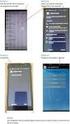 Comunicação Interna Este documento foi classificado pela área de Certificação Digital e o acesso está autorizado aos clientes, visando auxiliá-los na instalação de seu produto. Versões Compatíveis MAC
Comunicação Interna Este documento foi classificado pela área de Certificação Digital e o acesso está autorizado aos clientes, visando auxiliá-los na instalação de seu produto. Versões Compatíveis MAC
Instalando sua Impressora na sua rede pela primeira vez
 Instalando sua Impressora na sua rede pela primeira vez MAXIFY ib4010 Sistema Operacional Windows Instalação sem fio usando um cabo USB 1 Instalando sua Impressora na sua rede pela primeira vez MAXIFY
Instalando sua Impressora na sua rede pela primeira vez MAXIFY ib4010 Sistema Operacional Windows Instalação sem fio usando um cabo USB 1 Instalando sua Impressora na sua rede pela primeira vez MAXIFY
MANUAL DO USUÁRIO. SafeSign User Edition. (x32 e x64) Rua Gonçalves Dias, 519 Jd. Girassol Americana/SP CEP
 MANUAL DO USUÁRIO SafeSign 3.0.80 User Edition (x32 e x64) Índice O que é o SafeSign? 03 Instalando o SafeSign 05 Verificando o Certificado 08 Troca de Senhas 12 Sistema Operacional 14 Canais de comunicação
MANUAL DO USUÁRIO SafeSign 3.0.80 User Edition (x32 e x64) Índice O que é o SafeSign? 03 Instalando o SafeSign 05 Verificando o Certificado 08 Troca de Senhas 12 Sistema Operacional 14 Canais de comunicação
Manual do Aluno: ÓRION ORÇAMENTOS. Índice:
 Bem-vindo ao Treinamento: ÓRION ORÇAMENTOS Manual do Aluno: Este documento tem como objetivo esclarecer todas as etapas necessárias para que você possa acessar e estudar corretamente este treinamento.
Bem-vindo ao Treinamento: ÓRION ORÇAMENTOS Manual do Aluno: Este documento tem como objetivo esclarecer todas as etapas necessárias para que você possa acessar e estudar corretamente este treinamento.
TUTORIAL PARA O SUPERVISOR
 PROJETO MAIS MÉDICOS PARA O BRASIL TUTORIAL PARA O SUPERVISOR RELATÓRIO DE SUPERVISÃO PERIÓDICA: VISITA DE SUPERVISÃO IN LOCO Brasília/DF, 17 de novembro de 2015. 1 APRESENTAÇÃO RELATÓRIO DE SUPERVISÃO
PROJETO MAIS MÉDICOS PARA O BRASIL TUTORIAL PARA O SUPERVISOR RELATÓRIO DE SUPERVISÃO PERIÓDICA: VISITA DE SUPERVISÃO IN LOCO Brasília/DF, 17 de novembro de 2015. 1 APRESENTAÇÃO RELATÓRIO DE SUPERVISÃO
ORIENTAÇÕES GERAIS PARA INSCRIÇÃO NO CONCURSO TJMMG
 Leia com bastante atenção cada item abaixo para facilitar o seu cadastramento e não perder o prazo de inscrição. ITEM 1: Caso já possua o cadastro juntamente ao Centro de Integração Empresa Escola de Minas
Leia com bastante atenção cada item abaixo para facilitar o seu cadastramento e não perder o prazo de inscrição. ITEM 1: Caso já possua o cadastro juntamente ao Centro de Integração Empresa Escola de Minas
Leia com bastante atenção cada item abaixo para facilitar o seu cadastramento e não perder o prazo de inscrição.
 Leia com bastante atenção cada item abaixo para facilitar o seu cadastramento e não perder o prazo de inscrição. ITEM 1: Caso já possua o cadastro juntamente ao Centro de Integração Empresa Escola de Minas
Leia com bastante atenção cada item abaixo para facilitar o seu cadastramento e não perder o prazo de inscrição. ITEM 1: Caso já possua o cadastro juntamente ao Centro de Integração Empresa Escola de Minas
Guia de Utilização do AnyConnect
 Guia de Utilização do AnyConnect Veja como utilizar o software AnyConnect no seu Desktop, Notebook ou Macbooks corporativos (Guia de referência para AnyConnect versão 3.0) Data: 13/01/2012 Versão: 4.0
Guia de Utilização do AnyConnect Veja como utilizar o software AnyConnect no seu Desktop, Notebook ou Macbooks corporativos (Guia de referência para AnyConnect versão 3.0) Data: 13/01/2012 Versão: 4.0
Sistema de webconferência Mconf. Sessão 3
 Sistema de webconferência Mconf Sessão 3 App Mconf-Mobile Disponível no Google Play (só buscar por Mconf) Acesso ao Mconf Através do navegador! A tela inicial do app dá acesso ao portal público mconf.org
Sistema de webconferência Mconf Sessão 3 App Mconf-Mobile Disponível no Google Play (só buscar por Mconf) Acesso ao Mconf Através do navegador! A tela inicial do app dá acesso ao portal público mconf.org
Manual para participantes. Sala virtual multiplataforma
 Sala virtual multiplataforma 1. Entrando na sala virtual Pág. 03 2. Recursos disponíveis na sala virtual Pág. 08 Barra superior Pág. 09 Conexão, Ajuda,Idioma, Configuração, Sair da sala Barra inferior
Sala virtual multiplataforma 1. Entrando na sala virtual Pág. 03 2. Recursos disponíveis na sala virtual Pág. 08 Barra superior Pág. 09 Conexão, Ajuda,Idioma, Configuração, Sair da sala Barra inferior
TalkToMe: Um aplicativo para iniciantes no App Inventor
 TalkToMe: Um aplicativo para iniciantes no App Inventor Este tutorial passo a passo com imagens guiará você a fazer um aplicativo falado. Para começar, registre-se gratuitamente em uma conta Google: http://accounts.google.com/signup
TalkToMe: Um aplicativo para iniciantes no App Inventor Este tutorial passo a passo com imagens guiará você a fazer um aplicativo falado. Para começar, registre-se gratuitamente em uma conta Google: http://accounts.google.com/signup
Tutorial para Primeiro Acesso e Recuperação de Senha (Moodle de Extensão) Autores: Tiago Mazzutti Mauricio Oliveira Haensch
 Tutorial para Primeiro Acesso e Recuperação de Senha (Moodle de Extensão) Autores: Tiago Mazzutti Mauricio Oliveira Haensch 06 de Outubro de 2009 Lista de Figuras 1.1 Elipse.........................................
Tutorial para Primeiro Acesso e Recuperação de Senha (Moodle de Extensão) Autores: Tiago Mazzutti Mauricio Oliveira Haensch 06 de Outubro de 2009 Lista de Figuras 1.1 Elipse.........................................
ÍNDICE. 1. Requisitos de Sistema para o curso Smart English
 ÍNDICE 1. Requisitos de Sistema para o curso Smart English 2. Livro Digital Smart Course (EDO) a. Configuração de Navegadores b. Instalação Automática (System Check) das ferramentas para o EDO c. Solução
ÍNDICE 1. Requisitos de Sistema para o curso Smart English 2. Livro Digital Smart Course (EDO) a. Configuração de Navegadores b. Instalação Automática (System Check) das ferramentas para o EDO c. Solução
Tutorial Second Life. Configurações. e Primeiros Passos
 Tutorial Second Life Configurações e Primeiros Passos Em seu computador, conecte o microfone na entrada de cor rosa (1) e o fone de ouvido na entrada de cor verde (2). Para acessar o Second Life, preencha
Tutorial Second Life Configurações e Primeiros Passos Em seu computador, conecte o microfone na entrada de cor rosa (1) e o fone de ouvido na entrada de cor verde (2). Para acessar o Second Life, preencha
Leia com bastante atenção cada item abaixo para facilitar o seu cadastramento e não perder o prazo de inscrição.
 Leia com bastante atenção cada item abaixo para facilitar o seu cadastramento e não perder o prazo de inscrição. ITEM 1: Caso já possua o cadastro juntamente ao Centro de Integração Empresa Escola de Minas
Leia com bastante atenção cada item abaixo para facilitar o seu cadastramento e não perder o prazo de inscrição. ITEM 1: Caso já possua o cadastro juntamente ao Centro de Integração Empresa Escola de Minas
Sumário Guia do Aluno
 Não envie este material para clientes Sumário Guia do Aluno 1. Introdução... 05 2. Primeiro Acesso... 06 3. Recuperar Senha... 13 4. Ferramentas... 15 5. Meus Treinamentos... 18 6. Agenda... 20 7. Realizando
Não envie este material para clientes Sumário Guia do Aluno 1. Introdução... 05 2. Primeiro Acesso... 06 3. Recuperar Senha... 13 4. Ferramentas... 15 5. Meus Treinamentos... 18 6. Agenda... 20 7. Realizando
Manual de Instalação
 Manual de Instalação Certificação Digital no Token GD MAC 10.8 Mountain Lion Sistema Operacional: MAC 10.8 Mountain Lion Português Maio/2013 Proibida a reprodução total ou parcial. Todos os direitos reservados
Manual de Instalação Certificação Digital no Token GD MAC 10.8 Mountain Lion Sistema Operacional: MAC 10.8 Mountain Lion Português Maio/2013 Proibida a reprodução total ou parcial. Todos os direitos reservados
MANUAL DE EMISSÃO E INSTALAÇÃO DO CERTIFICADO TIPO A1 (GOOGLE CHROME)
 MANUAL DE EMISSÃO E INSTALAÇÃO DO CERTIFICADO TIPO A1 (GOOGLE CHROME) VERSÃO 10 Atualizado em 30/12/2015 Página 1 de 30 A renovação online do certificado somente poderá ser feita uma única vez (e-cpf)
MANUAL DE EMISSÃO E INSTALAÇÃO DO CERTIFICADO TIPO A1 (GOOGLE CHROME) VERSÃO 10 Atualizado em 30/12/2015 Página 1 de 30 A renovação online do certificado somente poderá ser feita uma única vez (e-cpf)
Configuração usando o controle remoto e o menu de tela* Tutorial Equipamento de Vídeoconferência
 Configuração usando o controle remoto e o menu de tela* Reativando o sistema Se não houver menu de tela, pressione Página inicial remoto para exibir o menu. no controle Se o sistema não exibir um menu
Configuração usando o controle remoto e o menu de tela* Reativando o sistema Se não houver menu de tela, pressione Página inicial remoto para exibir o menu. no controle Se o sistema não exibir um menu
Safeweb Meetings. Manual do Usuário - Versão 2.43 Produzido por: Informática Educativa
 1 Safeweb Meetings Manual do Usuário - Versão 2.43 Produzido por: Informática Educativa 2 Sumário 1. Sobre o Safeweb Meetings... 3 2. Acesso ao programa... 4 3. Marcar Evento... 6 3 1. Sobre o Safeweb
1 Safeweb Meetings Manual do Usuário - Versão 2.43 Produzido por: Informática Educativa 2 Sumário 1. Sobre o Safeweb Meetings... 3 2. Acesso ao programa... 4 3. Marcar Evento... 6 3 1. Sobre o Safeweb
MANUAL DE EMISSÃO E INSTALAÇÃO DO CERTIFICADO TIPO A1 (INTERNET EXPLORER)
 MANUAL DE EMISSÃO E INSTALAÇÃO DO CERTIFICADO TIPO A1 (INTERNET EXPLORER) VERSÃO 10 Atualizado em 30/12/2015 Página 1 de 21 A renovação online do certificado somente poderá ser feita uma única vez (e-cpf)
MANUAL DE EMISSÃO E INSTALAÇÃO DO CERTIFICADO TIPO A1 (INTERNET EXPLORER) VERSÃO 10 Atualizado em 30/12/2015 Página 1 de 21 A renovação online do certificado somente poderá ser feita uma única vez (e-cpf)
Ambiente de Produção Ambiente de Treinamento Ambiente de Homologação
 CADASTRO DE USUÁRIO Como iniciar o cadastro de novo usuário? Acessar a URL http://plataformabrasil.saude.gov.br; Acessar o link no canto direito, abaixo do botão de . o Adiantamos
CADASTRO DE USUÁRIO Como iniciar o cadastro de novo usuário? Acessar a URL http://plataformabrasil.saude.gov.br; Acessar o link no canto direito, abaixo do botão de . o Adiantamos
TUTORIAL PARA WEBCONFERÊNCIA Big Blue Button
 TUTORIAL PARA WEBCONFERÊNCIA Big Blue Button ETAPA VIRTUAL Prezado(a) apresentador(a), Para os autores de trabalhos que desejarem, o SIED:EnPED dará suporte para apresentação do seu trabalho por webconferência,
TUTORIAL PARA WEBCONFERÊNCIA Big Blue Button ETAPA VIRTUAL Prezado(a) apresentador(a), Para os autores de trabalhos que desejarem, o SIED:EnPED dará suporte para apresentação do seu trabalho por webconferência,
Adicionando a Impressora ao Horário de Verão. Ajuste de Horário de Verão
 Adicionando a Impressora ao Horário de Verão Ajuste de Horário de Verão Sumário 1 Adicionando a impressora ao horário de verão... 3 1.1 Informações e Advertências... 3 1.1.1 Qual o modelo do meu equipamento?...
Adicionando a Impressora ao Horário de Verão Ajuste de Horário de Verão Sumário 1 Adicionando a impressora ao horário de verão... 3 1.1 Informações e Advertências... 3 1.1.1 Qual o modelo do meu equipamento?...
Tutorial de Instalação Plataforma de Mídia Digital Interativa
 Plataforma de Mídia Digital Interativa versão 2.02 TUTORIAL DE INSTALAÇÃO DA PLATAFORMA XIS Esta documentação descreve detalhadamente como deve ser realizado o processo de instalação e configuração de
Plataforma de Mídia Digital Interativa versão 2.02 TUTORIAL DE INSTALAÇÃO DA PLATAFORMA XIS Esta documentação descreve detalhadamente como deve ser realizado o processo de instalação e configuração de
WEBCONF: MANUAL DO USUÁRIO
 MINISTÉRIO DA EDUCAÇÃO - ME UNIVERSIDADE FEDERAL DO PAMPA - UNIPAMPA NÚCLEO DE TECNOLOGIA DE INFORMAÇÃO E COMUNICAÇÃO - NTIC WEBCONF: MANUAL DO USUÁRIO Este documento descreve o melhor uso do recurso de
MINISTÉRIO DA EDUCAÇÃO - ME UNIVERSIDADE FEDERAL DO PAMPA - UNIPAMPA NÚCLEO DE TECNOLOGIA DE INFORMAÇÃO E COMUNICAÇÃO - NTIC WEBCONF: MANUAL DO USUÁRIO Este documento descreve o melhor uso do recurso de
Item 3 incluída orientação para uso do navegador Internet Explorer para acessar a Videoconferência. Revisão geral dos itens 3 e 4
 TECNOLOGIA DA INFORMAÇÃO MAN06 TIN Rev 02 28/05/2015 MANUAL Manual da Videoconferência APLICAÇÃO Direção, Superintendentes, Gerentes. Objetivo: É uma ferramenta utilizada para reuniões, apresentações e
TECNOLOGIA DA INFORMAÇÃO MAN06 TIN Rev 02 28/05/2015 MANUAL Manual da Videoconferência APLICAÇÃO Direção, Superintendentes, Gerentes. Objetivo: É uma ferramenta utilizada para reuniões, apresentações e
Instalação do ActiveViewer (Visualizador de relatórios na web)
 Instalação do ActiveViewer (Visualizador de relatórios na web) Esse manual visa descrever os principais passos para instalar/atualizar o ActiveViewer. O ActiveViewer é um controle ActiveX e pode necessitar
Instalação do ActiveViewer (Visualizador de relatórios na web) Esse manual visa descrever os principais passos para instalar/atualizar o ActiveViewer. O ActiveViewer é um controle ActiveX e pode necessitar
OBSERVAÇÃO IMPORTANTE:
 OBSERVAÇÃO IMPORTANTE: O procedimento de impressão da Guia de Contribuição Sindical Urbana (GRCSU) Obrigatória, só será possível de forma eficiente utilizando o navegador Microsoft Internet Explorer (versão
OBSERVAÇÃO IMPORTANTE: O procedimento de impressão da Guia de Contribuição Sindical Urbana (GRCSU) Obrigatória, só será possível de forma eficiente utilizando o navegador Microsoft Internet Explorer (versão
BAIXA E INSTALAÇÃO DO CERTIFICADO DIGITAL. A3 em cartão + leitora
 BAIXA E INSTALAÇÃO DO CERTIFICADO DIGITAL A3 em cartão + leitora Sumário Orientações Iniciais... 3 1. Instalação do driver do Cartão e Leitora... 4 2. Mozilla Firefox... 6 3. Acessando o sistema... 9 4.
BAIXA E INSTALAÇÃO DO CERTIFICADO DIGITAL A3 em cartão + leitora Sumário Orientações Iniciais... 3 1. Instalação do driver do Cartão e Leitora... 4 2. Mozilla Firefox... 6 3. Acessando o sistema... 9 4.
Projeto Unidade Interligada. Manual do usuário
 Projeto Unidade Interligada Manual do usuário Prefácio Data: 13/04/2013 Versão documento: 1.0 1. COMO LOGAR NO SISTEMA WEBRECIVIL... 04 2. ACESSO DO OFICIAL (TITULAR DA SERVENTIA)... 06 2. 1 CONVENIAR
Projeto Unidade Interligada Manual do usuário Prefácio Data: 13/04/2013 Versão documento: 1.0 1. COMO LOGAR NO SISTEMA WEBRECIVIL... 04 2. ACESSO DO OFICIAL (TITULAR DA SERVENTIA)... 06 2. 1 CONVENIAR
Mozilla Firefox CARREIRA POLICIAL
 Mozilla Firefox O Mozilla Firefox é o navegador de Internet mais moderno e flexível existente atualmente e é também o browser que mais está crescendo em números de usuários em toda parte do mundo. É um
Mozilla Firefox O Mozilla Firefox é o navegador de Internet mais moderno e flexível existente atualmente e é também o browser que mais está crescendo em números de usuários em toda parte do mundo. É um
UNIVERSIDADE FEDERAL DE MINAS GERAIS ESCOLA DE BELAS ARTES CURSO DE ESPECIALIZAÇÃO EM ENSINO DE ARTES VISUAIS
 UNIVERSIDADE FEDERAL DE MINAS GERAIS ESCOLA DE BELAS ARTES CURSO DE ESPECIALIZAÇÃO EM ENSINO DE ARTES VISUAIS ROTEIRO PARA ACESSO A DISCIPLINA NA PLATAFORMA MOODLE PREZADO(A) ALUNO(A), - PARA ACESSAR TODAS
UNIVERSIDADE FEDERAL DE MINAS GERAIS ESCOLA DE BELAS ARTES CURSO DE ESPECIALIZAÇÃO EM ENSINO DE ARTES VISUAIS ROTEIRO PARA ACESSO A DISCIPLINA NA PLATAFORMA MOODLE PREZADO(A) ALUNO(A), - PARA ACESSAR TODAS
Objetivo: Auxiliar o aluno na instalação, operação e familiarização com a plataforma Fuze.
 Tutorial de da plataforma Fuze Objetivo: Auxiliar o aluno na instalação, operação e familiarização com a plataforma Fuze. Instalação 1. O primeiro passo para a instalação do Fuze é a abertura de contas.
Tutorial de da plataforma Fuze Objetivo: Auxiliar o aluno na instalação, operação e familiarização com a plataforma Fuze. Instalação 1. O primeiro passo para a instalação do Fuze é a abertura de contas.
Universidade Federal do Pampa Núcleo de Tecnologia da Informação Coordenadoria de Apoio ao Usuário. Manual de utilização do Mconf
 Universidade Federal do Pampa Núcleo de Tecnologia da Informação Coordenadoria de Apoio ao Usuário Manual de utilização do Mconf Bagé, Fevereiro de 2016 Universidade Federal do Pampa Núcleo de Tecnologia
Universidade Federal do Pampa Núcleo de Tecnologia da Informação Coordenadoria de Apoio ao Usuário Manual de utilização do Mconf Bagé, Fevereiro de 2016 Universidade Federal do Pampa Núcleo de Tecnologia
PROJETO V-GRAD UFPEL COMO CRIAR UMA CONTA NO OSGRID E EXPLORAR O METAVERSE
 PROJETO V-GRAD UFPEL COMO CRIAR UMA CONTA NO OSGRID E EXPLORAR O METAVERSE Prof. Dr. Carlos A. P. Campani COMO CRIAR UMA CONTA NO OSGRID? 1. Acessar a página web do OSGRID: http://www.osgrid.org/ 2. Clicar
PROJETO V-GRAD UFPEL COMO CRIAR UMA CONTA NO OSGRID E EXPLORAR O METAVERSE Prof. Dr. Carlos A. P. Campani COMO CRIAR UMA CONTA NO OSGRID? 1. Acessar a página web do OSGRID: http://www.osgrid.org/ 2. Clicar
Cliente Junos Pulse acesso remoto à rede de forma rápida e estável
 Cliente Junos Pulse acesso remoto à rede de forma rápida e estável Quando os funcionários da BASF viajam a negócios ou trabalham em casa, eles precisam de acesso remoto à rede da BASF para verificar e-mails
Cliente Junos Pulse acesso remoto à rede de forma rápida e estável Quando os funcionários da BASF viajam a negócios ou trabalham em casa, eles precisam de acesso remoto à rede da BASF para verificar e-mails
Manual de Instalação
 Manual de Instalação Software do Cartão Inteligente e Token Safesign 3.0.77 Sistema Operacional: MAC 10.8 Mountain Lion Português Novembro/2012 Proibida a reprodução total ou parcial. Todos os direitos
Manual de Instalação Software do Cartão Inteligente e Token Safesign 3.0.77 Sistema Operacional: MAC 10.8 Mountain Lion Português Novembro/2012 Proibida a reprodução total ou parcial. Todos os direitos
1. Navegador. 1.1 Verificando a versão do navegador Mozilla Firefox.
 Índice 1. Navegador 1.1. Verificando a versão do navegador Mozilla Firefox. 1.2. Desinstalando o Mozilla Firefox. 1.3. Instalando a versão correta do Mozilla Firefox. 1.4. Desabilitando as atualizações
Índice 1. Navegador 1.1. Verificando a versão do navegador Mozilla Firefox. 1.2. Desinstalando o Mozilla Firefox. 1.3. Instalando a versão correta do Mozilla Firefox. 1.4. Desabilitando as atualizações
PASSO A PASSO PARA EMITIR A NOTA FISCAL DE SERVIÇO ELETRONICA EM BOITUVA
 PASSO A PASSO PARA EMITIR A NOTA FISCAL DE SERVIÇO ELETRONICA EM BOITUVA * Material desenvolvido pelo contador Elivelton Rosa Rodrigues Permitida a divulgação para fins educacionais desde que citada a
PASSO A PASSO PARA EMITIR A NOTA FISCAL DE SERVIÇO ELETRONICA EM BOITUVA * Material desenvolvido pelo contador Elivelton Rosa Rodrigues Permitida a divulgação para fins educacionais desde que citada a
TRIBUNAL REGIONAL DO TRABALHO 7ª REGIÃO 1 SECRETARIA DE TECNOLOGIA DA INFORMAÇÃO E COMUNICAÇÃO
 TRIBUNAL REGIONAL DO TRABALHO 7ª REGIÃO 1 NOVO ASSINADOR SHODŌ Com a mais recente atualização do PJe-JT, o modo de acessar e assinar digitalmente no sistema mudou para o aplicativo Shodō. Este tutorial
TRIBUNAL REGIONAL DO TRABALHO 7ª REGIÃO 1 NOVO ASSINADOR SHODŌ Com a mais recente atualização do PJe-JT, o modo de acessar e assinar digitalmente no sistema mudou para o aplicativo Shodō. Este tutorial
Módulo II Tecnologia Assistiva
 TUTORIAL DE UTILIZAÇÃO DO SOFTWARE MECDAISY MARCOS LEONEL DE SOUZA LILIANE SANTOS MACHADO 1 MECDAISY Esse tutorial irá orientá-lo quanto à utilização do software MecDaisy. 1. CRIANDO PASTA NO COMPUTADOR
TUTORIAL DE UTILIZAÇÃO DO SOFTWARE MECDAISY MARCOS LEONEL DE SOUZA LILIANE SANTOS MACHADO 1 MECDAISY Esse tutorial irá orientá-lo quanto à utilização do software MecDaisy. 1. CRIANDO PASTA NO COMPUTADOR
Configuração De Browser
 Configuração De Browser WatchDOC Sistema de Digitalização WatchDoc Informações Iniciais O Site Sugerimos acessar o site através do seu próprio computador, e confirmar se o login de rede possui permissão
Configuração De Browser WatchDOC Sistema de Digitalização WatchDoc Informações Iniciais O Site Sugerimos acessar o site através do seu próprio computador, e confirmar se o login de rede possui permissão
MANUAL DO USUÁRIO. Token SafeNet Authentication. Cliente 8.3 (x32 e x64)
 MANUAL DO USUÁRIO Token SafeNet Authentication Cliente 8.3 (x32 e x64) Índice O que é Token? 03 Instalação do Token 05 Verificação do Certificado 08 Troca de Senhas 12 Canais de comunicação DOCCLOUD Telefone:
MANUAL DO USUÁRIO Token SafeNet Authentication Cliente 8.3 (x32 e x64) Índice O que é Token? 03 Instalação do Token 05 Verificação do Certificado 08 Troca de Senhas 12 Canais de comunicação DOCCLOUD Telefone:
MSN messenger deixará de funcionar a partir desta segunda-feira Seg, 08 de Abril de :30 - Última atualização Seg, 08 de Abril de :47
 A partir desta segunda-feira, 8, o comunicador instantâneo Windows Live Messenger, ou MSN Messenger, deixará de funcionar, iniciando uma migração obrigatória para o Skype, ferramenta de mensagens e chamadas
A partir desta segunda-feira, 8, o comunicador instantâneo Windows Live Messenger, ou MSN Messenger, deixará de funcionar, iniciando uma migração obrigatória para o Skype, ferramenta de mensagens e chamadas
Modo de Utilização ( Guia turístico ver. Android )
 Modo de Utilização ( Guia turístico ver. Android ) Utilizando os serviços em tablets ou Smart Phones com sistema operacional Android, recomendamos utilizar o sistema operacional OS4.2 ou superior. Utilizar
Modo de Utilização ( Guia turístico ver. Android ) Utilizando os serviços em tablets ou Smart Phones com sistema operacional Android, recomendamos utilizar o sistema operacional OS4.2 ou superior. Utilizar
MANUAL DE PROCEDIMENTOS PARA PEDIDOS DE ESTOQUE
 MANUAL DE PROCEDIMENTOS PARA PEDIDOS DE ESTOQUE Desenvolvido por Coordenadoria de Sistemas de Gestão Este material tem como objetivo auxiliar os usuários do Sistema de Almoxarifado a efetuar pedidos de
MANUAL DE PROCEDIMENTOS PARA PEDIDOS DE ESTOQUE Desenvolvido por Coordenadoria de Sistemas de Gestão Este material tem como objetivo auxiliar os usuários do Sistema de Almoxarifado a efetuar pedidos de
Módulo WEB AULAS. Atividades em Rede
 Módulo WEB AULAS Atividades em Rede Requisitos Acesso a Internet O acesso a Sistema deve ser feito pelo navegador Mozilla Firefox. Adobe Flash Player Link para download: https://admdownload.adobe.com/bin/live/flashplayer23_xa_install.exe
Módulo WEB AULAS Atividades em Rede Requisitos Acesso a Internet O acesso a Sistema deve ser feito pelo navegador Mozilla Firefox. Adobe Flash Player Link para download: https://admdownload.adobe.com/bin/live/flashplayer23_xa_install.exe
PROGRAMA ESPECIAL DE FORMAÇÃO PEDAGÓGICA DE PROFESSORES PARA EDUCAÇÃO PROFISSIONAL MANUAL DO AMBIENTE VIRTUAL DE APRENDIZAGEM (AVA) TUTOR
 PROGRAMA ESPECIAL DE FORMAÇÃO PEDAGÓGICA DE PROFESSORES PARA EDUCAÇÃO PROFISSIONAL 2016 MANUAL DO AMBIENTE VIRTUAL DE APRENDIZAGEM (AVA) TUTOR Neste manual você encontrará tutoriais para as ferramentas
PROGRAMA ESPECIAL DE FORMAÇÃO PEDAGÓGICA DE PROFESSORES PARA EDUCAÇÃO PROFISSIONAL 2016 MANUAL DO AMBIENTE VIRTUAL DE APRENDIZAGEM (AVA) TUTOR Neste manual você encontrará tutoriais para as ferramentas
Manual de Instalação
 Manual de Instalação Software do Cartão Inteligente Safesign 3.0.45 MAC OS X Sistemas Operacionais: MAC OS X Versão 10.6 Snow Leopard MAC OS X Versão 10.7 Lion Março/2012 Proibida a reprodução total ou
Manual de Instalação Software do Cartão Inteligente Safesign 3.0.45 MAC OS X Sistemas Operacionais: MAC OS X Versão 10.6 Snow Leopard MAC OS X Versão 10.7 Lion Março/2012 Proibida a reprodução total ou
Sistema de webconferência Mconf https://mconf.ufrgs.br
 Sistema de webconferência Mconf https://mconf.ufrgs.br Apresentação do curso Mconf em uma frase Um sistema de multiconferência código aberto escalável e interoperável para web e dispositivos móveis Cliente
Sistema de webconferência Mconf https://mconf.ufrgs.br Apresentação do curso Mconf em uma frase Um sistema de multiconferência código aberto escalável e interoperável para web e dispositivos móveis Cliente
b) Ainda não me cadastrei no website VIPTEC:
 a) Observações preliminares: 1) Verifique se o AutoCAD de 2010 ao 2017 esteja instalado e funcionando, executando-o pelo menos uma vez; 2) A senha de conexão ao website é diferente da senha de instalação
a) Observações preliminares: 1) Verifique se o AutoCAD de 2010 ao 2017 esteja instalado e funcionando, executando-o pelo menos uma vez; 2) A senha de conexão ao website é diferente da senha de instalação
INSTALAÇÃO DO WORKMOTOR FREE
 INSTALAÇÃO DO WORKMOTOR FREE ATENÇÃO: 1. Sempre utilize a última versão do NET Framework (*) no computador. 2. Desabilite o Antivírus - ANEXO I 3. Desabilite o Firewall - ANEXO II Segue no final deste
INSTALAÇÃO DO WORKMOTOR FREE ATENÇÃO: 1. Sempre utilize a última versão do NET Framework (*) no computador. 2. Desabilite o Antivírus - ANEXO I 3. Desabilite o Firewall - ANEXO II Segue no final deste
Lab - Monitorar e Gerenciar os Recursos do Sistema no Windows XP
 IT Essentials 5.0 5.3.3.7 Lab - Monitorar e Gerenciar os Recursos do Sistema no Windows XP Introdução Imprima e preencha este laboratório. Neste laboratório, você irá usar as ferramentas administrativas
IT Essentials 5.0 5.3.3.7 Lab - Monitorar e Gerenciar os Recursos do Sistema no Windows XP Introdução Imprima e preencha este laboratório. Neste laboratório, você irá usar as ferramentas administrativas
Como acessar as imagens via Navegador Mozilla Firefox
 Como acessar as imagens via Navegador Mozilla Firefox Antes de iniciar o procedimento de como realizar o(s) Acesso(s) Remoto(s) (Endereço IP em Rede Local, ou via Nuvem, ou via DDNS) através do Navegador
Como acessar as imagens via Navegador Mozilla Firefox Antes de iniciar o procedimento de como realizar o(s) Acesso(s) Remoto(s) (Endereço IP em Rede Local, ou via Nuvem, ou via DDNS) através do Navegador
INSTRUÇÕES PARA EMISSÃO DE GUIAS DE CONTRIBUIÇÃO SINDICAL E CONFEDERATIVA
 INSTRUÇÕES PARA EMISSÃO DE GUIAS DE CONTRIBUIÇÃO SINDICAL E CONFEDERATIVA O sistema de emissão de guias avulsas é destinado aos departamentos de pessoal ou recursos humanos dos empregadores rurais, muitas
INSTRUÇÕES PARA EMISSÃO DE GUIAS DE CONTRIBUIÇÃO SINDICAL E CONFEDERATIVA O sistema de emissão de guias avulsas é destinado aos departamentos de pessoal ou recursos humanos dos empregadores rurais, muitas
Instalando sua Multifuncional na sua rede pela primeira vez
 Instalando sua Multifuncional na sua rede pela primeira vez PIXMA MG7510 Sistema Operacional Windows 1 Instalando sua Multifuncional na sua rede pela primeira vez PIXMA MG7510 Sistema Operacional Windows
Instalando sua Multifuncional na sua rede pela primeira vez PIXMA MG7510 Sistema Operacional Windows 1 Instalando sua Multifuncional na sua rede pela primeira vez PIXMA MG7510 Sistema Operacional Windows
